今天小编为大家带来了腾讯QQ导入腾讯文档教程,想知道怎么做的小伙伴来看看接下来的这篇文章吧,相信一定会帮到你们的。 腾讯QQ怎么导入腾讯文档?腾讯QQ导入腾讯文档教程 1、首先
今天小编为大家带来了腾讯QQ导入腾讯文档教程,想知道怎么做的小伙伴来看看接下来的这篇文章吧,相信一定会帮到你们的。
腾讯QQ怎么导入腾讯文档?腾讯QQ导入腾讯文档教程
1、首先在电脑桌面上,找到QQ的图标,点击打开。
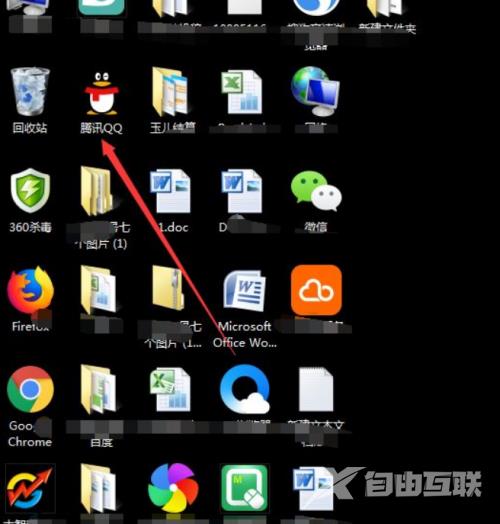
2、然后登录个人QQ的主界面,点击下方的腾讯文档图标。
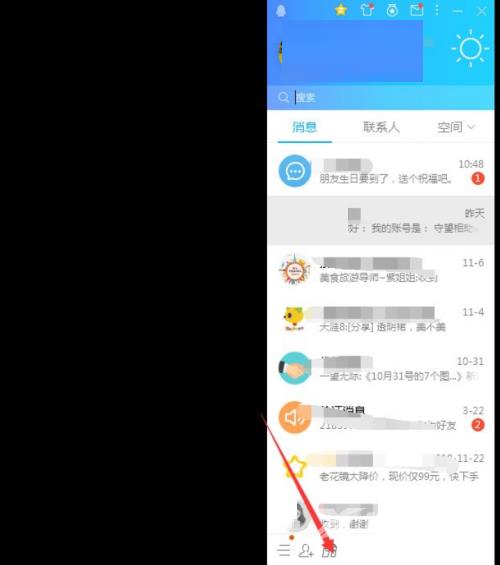
3、接着在腾讯文档的主界面,点击【新建】按钮,会出现一个下拉菜单。
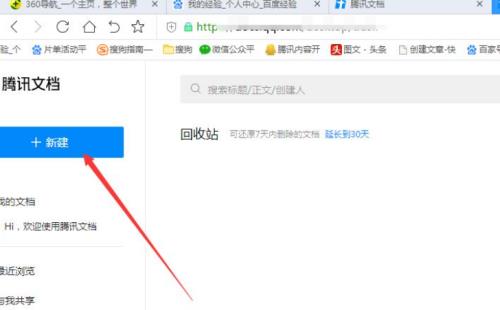
4、能找到导入的选项,点击打开。
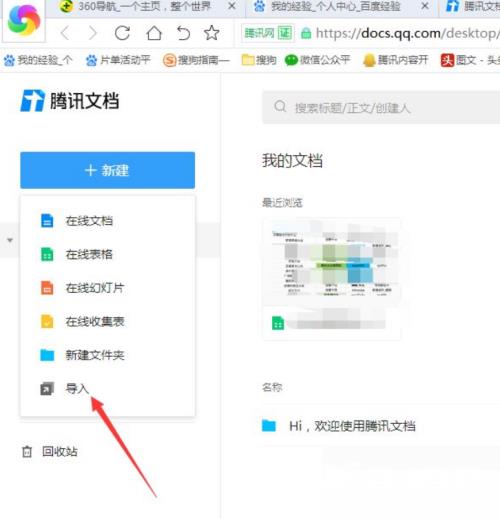
5、再选择想要导入到本地文档,点击打开按钮。
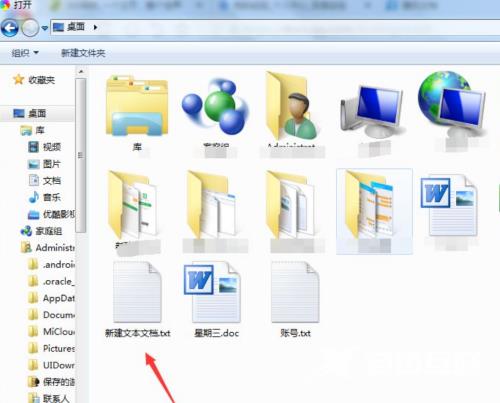
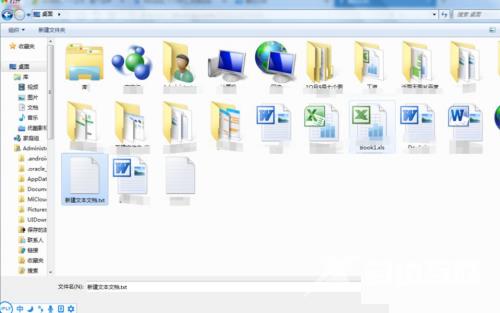
6、最后稍微等待一会儿就可以将这个电脑本地文档导入成功了。
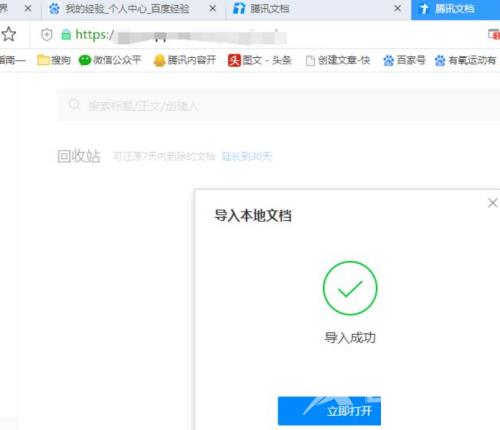
以上这篇文章就是腾讯QQ导入腾讯文档教程,更多教程尽在自由互联。
【文章出处:日本大带宽服务器 http://www.558idc.com/jap.html 欢迎留下您的宝贵建议】